2020 OPEL INSIGNIA BREAK bluetooth
[x] Cancel search: bluetoothPage 57 of 93
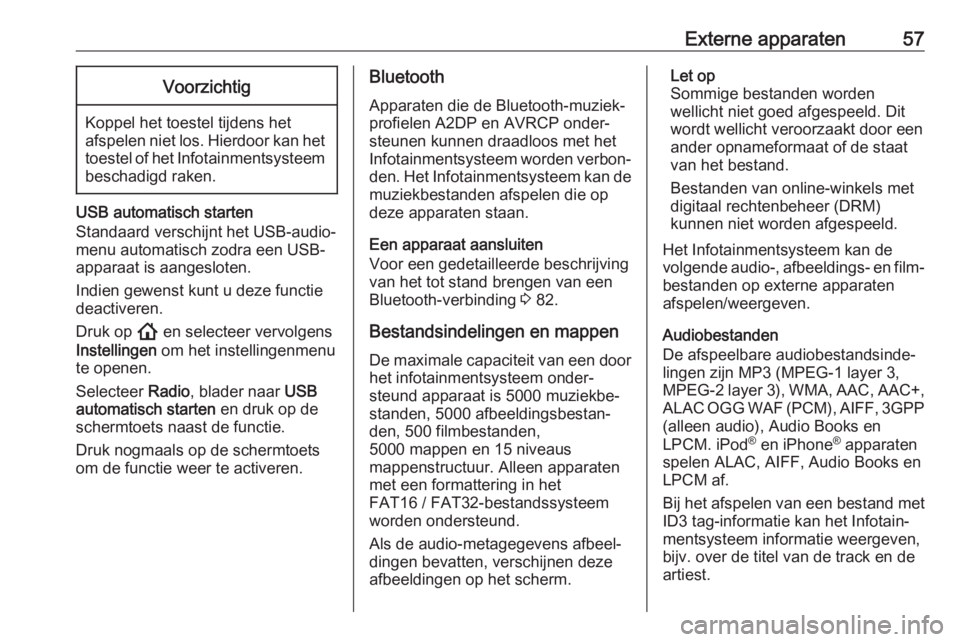
Externe apparaten57Voorzichtig
Koppel het toestel tijdens het
afspelen niet los. Hierdoor kan het toestel of het Infotainmentsysteem beschadigd raken.
USB automatisch starten
Standaard verschijnt het USB-audio‐ menu automatisch zodra een USB-
apparaat is aangesloten.
Indien gewenst kunt u deze functie
deactiveren.
Druk op ! en selecteer vervolgens
Instellingen om het instellingenmenu
te openen.
Selecteer Radio, blader naar USB
automatisch starten en druk op de
schermtoets naast de functie.
Druk nogmaals op de schermtoets
om de functie weer te activeren.
Bluetooth
Apparaten die de Bluetooth-muziek‐
profielen A2DP en AVRCP onder‐
steunen kunnen draadloos met het
Infotainmentsysteem worden verbon‐ den. Het Infotainmentsysteem kan de
muziekbestanden afspelen die op
deze apparaten staan.
Een apparaat aansluiten
Voor een gedetailleerde beschrijving
van het tot stand brengen van een
Bluetooth-verbinding 3 82.
Bestandsindelingen en mappen
De maximale capaciteit van een door
het infotainmentsysteem onder‐
steund apparaat is 5000 muziekbe‐
standen, 5000 afbeeldingsbestan‐
den, 500 filmbestanden,
5000 mappen en 15 niveaus
mappenstructuur. Alleen apparaten
met een formattering in het
FAT16 / FAT32-bestandssysteem
worden ondersteund.
Als de audio-metagegevens afbeel‐
dingen bevatten, verschijnen deze
afbeeldingen op het scherm.Let op
Sommige bestanden worden
wellicht niet goed afgespeeld. Dit
wordt wellicht veroorzaakt door een
ander opnameformaat of de staat
van het bestand.
Bestanden van online-winkels met
digitaal rechtenbeheer (DRM)
kunnen niet worden afgespeeld.
Het Infotainmentsysteem kan de
volgende audio-, afbeeldings- en film‐ bestanden op externe apparaten
afspelen/weergeven.
Audiobestanden
De afspeelbare audiobestandsinde‐
lingen zijn MP3 (MPEG-1 layer 3,
MPEG-2 layer 3), WMA, AAC, AAC+, ALAC OGG WAF (PCM), AIFF, 3GPP
(alleen audio), Audio Books en
LPCM. iPod ®
en iPhone ®
apparaten
spelen ALAC, AIFF, Audio Books en
LPCM af.
Bij het afspelen van een bestand met ID3 tag-informatie kan het Infotain‐
mentsysteem informatie weergeven,
bijv. over de titel van de track en de
artiest.
Page 65 of 93
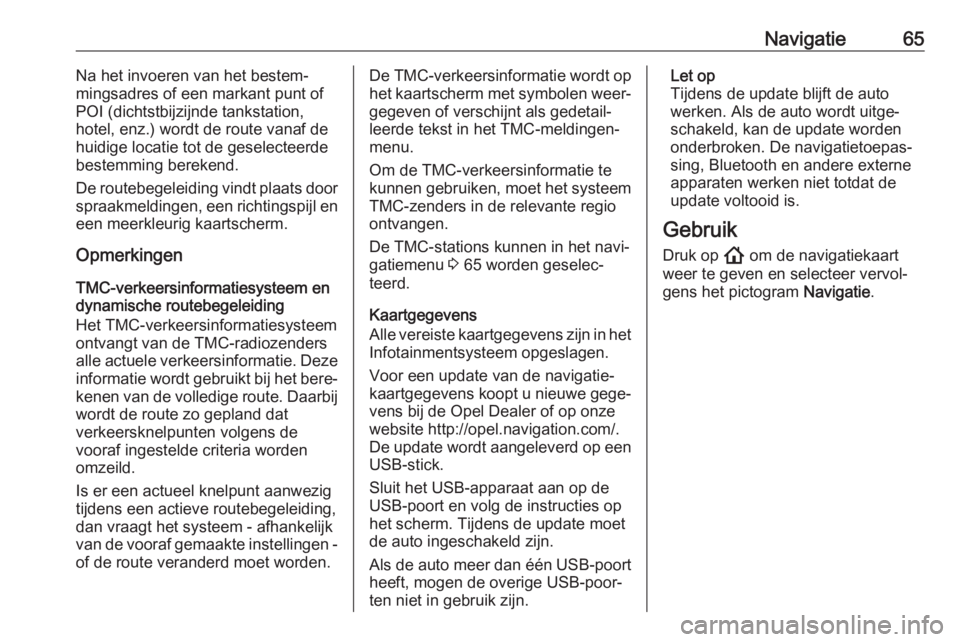
Navigatie65Na het invoeren van het bestem‐
mingsadres of een markant punt of
POI (dichtstbijzijnde tankstation,
hotel, enz.) wordt de route vanaf de
huidige locatie tot de geselecteerde
bestemming berekend.
De routebegeleiding vindt plaats door spraakmeldingen, een richtingspijl en
een meerkleurig kaartscherm.
Opmerkingen
TMC-verkeersinformatiesysteem en
dynamische routebegeleiding
Het TMC-verkeersinformatiesysteem
ontvangt van de TMC-radiozenders
alle actuele verkeersinformatie. Deze informatie wordt gebruikt bij het bere‐kenen van de volledige route. Daarbij
wordt de route zo gepland dat
verkeersknelpunten volgens de
vooraf ingestelde criteria worden
omzeild.
Is er een actueel knelpunt aanwezig
tijdens een actieve routebegeleiding,
dan vraagt het systeem - afhankelijk
van de vooraf gemaakte instellingen - of de route veranderd moet worden.De TMC-verkeersinformatie wordt op
het kaartscherm met symbolen weer‐ gegeven of verschijnt als gedetail‐
leerde tekst in het TMC-meldingen‐
menu.
Om de TMC-verkeersinformatie te
kunnen gebruiken, moet het systeem
TMC-zenders in de relevante regio
ontvangen.
De TMC-stations kunnen in het navi‐
gatiemenu 3 65 worden geselec‐
teerd.
Kaartgegevens
Alle vereiste kaartgegevens zijn in het
Infotainmentsysteem opgeslagen.
Voor een update van de navigatie‐
kaartgegevens koopt u nieuwe gege‐ vens bij de Opel Dealer of op onze
website http://opel.navigation.com/.
De update wordt aangeleverd op een
USB-stick.
Sluit het USB-apparaat aan op de
USB-poort en volg de instructies op
het scherm. Tijdens de update moet
de auto ingeschakeld zijn.
Als de auto meer dan één USB-poort heeft, mogen de overige USB-poor‐
ten niet in gebruik zijn.Let op
Tijdens de update blijft de auto
werken. Als de auto wordt uitge‐
schakeld, kan de update worden
onderbroken. De navigatietoepas‐
sing, Bluetooth en andere externe
apparaten werken niet totdat de
update voltooid is.
Gebruik
Druk op ! om de navigatiekaart
weer te geven en selecteer vervol‐
gens het pictogram Navigatie.
Page 73 of 93

Navigatie73Selecteer een van de opties:● Recent : lijst met recent gebruikte
bestemmingen
● Favorieten : lijst met als favorie‐
ten opgeslagen bestemmingen
● Contacten : lijst met adressen die
zijn opgeslagen in de contacten
op de mobiele telefoon die
momenteel via Bluetooth verbon‐ den is
Blader om een bestemming uit een
van de lijsten te kiezen door de betref‐ fende lijst en selecteer de gewenste
bestemming. Het Meer informatie -
menu verschijnt. Selecteer Zoeken
om routebegeleiding te starten.
Recente bestemmingen
De lijst met recente bestemmingen wordt automatisch gevuld met
bestemmingen die zijn gebruikt bij de routebegeleiding.
De adressen in de lijst met recente
bestemmingen kunnen worden opge‐
slagen als favorieten. Ga naar de lijst met recente bestemmingen, selec‐
teer n naast het gewenste adres om
extra functieknoppen weer te gevenen selecteer ;. Als het pictogram
gevuld is, is het adres opgeslagen in
de favorietenlijst.
Adressen kunnen uit de lijst met
recente bestemmingen worden
verwijderd. Ga naar de lijst met
recente bestemmingen, selecteer n
naast het gewenste adres en selec‐
teer f om het betreffende adres te
verwijderen.
Favorieten
Favorieten kunnen worden toege‐
voegd wanneer er een pictogram ;
naast een adres staat. Wanneer het
sterpictogram gevuld is, wordt het
betreffende adres opgeslagen als
een favoriet.
U kunt de positie van een favoriet in
de lijst wijzigen. Ga naar de favorie‐
tenlijst, selecteer n naast de gewenste
favoriet om extra functieknoppen
weer te geven en selecteer S of R.
U kunt de naam van een favoriet wijzi‐ gen. Ga naar de favorietenlijst, selec‐
teer n naast de gewenste favoriet om
extra functieknoppen weer te gevenen selecteer >. Er verschijnt een
toetsenbord. Voer de gewenste naam in en selecteer vervolgens Gereed.
U kunt favorieten verwijderen. Ga
naar de favorietenlijst, selecteer n
naast de gewenste favoriet om extra
functieknoppen weer te geven en
selecteer ;. De favoriet is gedeacti‐
veerd (niet gevulde ster). Als het
pictogram weer wordt geselecteerd,
wordt de favoriet weer geactiveerd
(gevulde ster). Bij het verlaten van de favorietenlijst terwijl er favorieten
gedeactiveerd zijn, worden deze uit
de lijst verwijderd.
Contacten
Het toetsenbord kan worden gebruikt
om naar adressen in de lijst te
zoeken. Voer de eerste letters van het
gewenste woord (naam of adres) in
en alle vermeldingen met een woord
dat begint met deze letters verschij‐
nen.
Zie hierboven voor een gedetail‐
leerde beschrijving van het toet‐
senbord.
Page 80 of 93

80SpraakherkenningSpraakherkenningAlgemene informatie....................80
Gebruik ........................................ 80Algemene informatie
Via de spraakdoorschakel-toepas‐ sing van het Infotainmentsysteem
hebt u toegang tot de spraakherken‐
ningscommando's op een smart‐
phone. Raadpleeg de gebruiksaan‐
wijzing van de smartphone om te
controleren of de smartphone deze
functie ondersteunt.
Om de spraakdoorschakel-toepas‐
sing te kunnen gebruiken, moet de
smartphone op het Infotainmentsys‐
teem zijn aangesloten via een USB-
kabel 3 56 of via Bluetooth 3 82.
Gebruik
Spraakherkenning activeren Houd w op het bedieningspaneel of
Y op het stuurwiel ingedrukt om een
spraakherkenningssessie te starten.
Er verschijnt een spraakcommando‐
bericht op het scherm.
Zodra er een pieptoon klinkt, kunt u
een commando uitspreken. Raad‐
pleeg voor informatie over de onder‐
steunde commando's de gebruiks‐
aanwijzing bij de smartphone.Regelen van het volume van de
gesproken instructies
Draai aan ) op het bedieningspaneel
of druk op + / - rechts op het stuurwiel
om het volume van de gesproken
instructies hoger of lager te zetten.
Spraakherkenning deactiveren
Druk op 7 op het stuurwiel. Het
spraakcommandobericht verdwijnt
en de spraakherkenningssessie
wordt beëindigd.
Page 81 of 93

Telefoon81TelefoonAlgemene aanwijzingen...............81
Bluetooth-verbinding ....................82
Bediening ..................................... 84
Mobiele telefoons en
CB-zendapparatuur ....................88Algemene aanwijzingen
De telefoonfunctie biedt de mogelijk‐
heid om via een microfoon en de luid‐
sprekers van de auto telefoonge‐
sprekken te voeren en met het Info‐
tainmentsysteem van de auto de
belangrijkste functies van de mobiele telefoon te bedienen. Om de telefoon‐functie te kunnen gebruiken, moet de
mobiele telefoon een Bluetooth-
verbinding hebben met het Infotain‐
mentsysteem.
Niet alle functies van de telefoon
worden door elke mobiele telefoon ondersteund. Welke telefoonfuncties
bruikbaar zijn, hangt af van de desbe‐ treffende mobiele telefoon en van de
netwerkprovider. Voor meer informa‐
tie kunt u de gebruiksaanwijzing bij de mobiele telefoon raadplegen of infor‐
meren bij de netwerkprovider.Belangrijke informatie voor de
bediening en de
verkeersveiligheid9 Waarschuwing
Mobiele telefoons beïnvloeden de
omgeving. Daarom zijn er veilig‐
heidsvoorschriften en richtlijnen
opgesteld. Zorg dat u bekend bent met de geldende richtlijnen alvo‐
rens de telefoonfunctie te gebrui‐
ken.
9 Waarschuwing
Het gebruik van de telefoon in
handsfree-modus tijdens het
rijden kan gevaarlijk zijn om er
concentratieverslapping optreedt
tijdens het bellen. Parkeer de auto alvorens gebruik te maken van het handsfree-systeem. Neem de
wettelijke voorschriften in acht van
het land waar u zich bevindt.
Volg de voorschriften die in
sommige gebieden gelden op en
zet uw mobiele telefoon uit als
Page 82 of 93

82Telefoonmobiel bellen verboden is, als de
mobiele telefoon interferentie
veroorzaakt of als er zich gevaar‐
lijke situaties kunnen voordoen.
Bluetooth
De telefoonfunctie is gecertificeerd
door de Bluetooth Special Interest
Group (SIG).
Meer informatie over de specificaties
vindt u op internet:
http://www.bluetooth.com.
Bluetooth-verbinding Bluetooth is een standaard voor het
draadloos verbinden van bijv.
mobiele telefoons, smartphones of
andere apparaten.
Het koppelen en verbinden van Blue‐
tooth-apparaten aan/met het Infotain‐ mentsysteem vindt plaats via het
menu Bluetooth . Het koppelen
bestaat uit het uitwisselen van een
pincode tussen het Bluetooth-appa‐
raat en het Infotainmentsysteem.
Menu Bluetooth
Druk op ! en selecteer dan
Instellingen .
Selecteer Bluetooth om het Blue‐
tooth-menu weer te geven.
Een apparaat koppelen
Belangrijke informatie ● U kunt maximaal tien apparaten met het systeem koppelen.
● Er kan slechts één gekoppeld apparaat tegelijk met het Infotain‐
mentsysteem worden verbon‐
den.
● Koppelen is slechts één keer noodzakelijk, tenzij het apparaat
van de lijst met gekoppelde
apparaten wordt gewist. Als het
apparaat eerder verbonden was,
brengt het Infotainmentsysteem
de verbinding automatisch tot
stand.
● Bij werken via Bluetooth wordt de
accu van het apparaat aanzienlijk belast. Sluit het apparaat daarom
aan op een USB-poort, zodat het wordt opgeladen.
Een nieuw apparaat koppelen 1. Activeer de Bluetooth-functie van het Bluetooth-apparaat. Voor
nadere informatie verwijzen we u
naar de gebruiksaanwijzing van
het Bluetooth-apparaat.
2. Druk op ! en selecteer vervol‐
gens Instellingen op het display.
Selecteer Bluetooth en dan
Apparaatbeheer om het desbe‐
treffende menu weer te geven.
Page 83 of 93

Telefoon83
Let op
Als er geen telefoon is verbonden, is het menu Apparaatbeheer ook
toegankelijk via het telefoonmenu:
Druk op ! en selecteer dan
Telefoon .
3. Tik op Apparaat zoeken . Alle
detecteerbare Bluetooth-appara‐
ten in de omgeving verschijnen in
een nieuwe zoekresultatenlijst.
4. Raak het betreffende Bluetooth- apparaat aan.
5. Bevestig de koppelprocedure: ● Als SSP (secure simple pairing) wordt ondersteund:
Bevestig de berichten op het
Infotainmentsysteem en het
Bluetooth-apparaat.
● Als SSP (secure simple pairing) niet wordt onder‐steund:
Op het Infotainmentsysteem:
er verschijnt een Info-bericht
waarin wordt gevraagd om een pincode op het Blue‐
tooth-apparaat in te voeren.
Op het Bluetooth-apparaat: voer de pincode in en beves‐ tig de ingevoerde gegevens.
6. Het Infotainmentsysteem en het apparaat zijn gekoppeld.
Let op
Na het koppelen van het Bluetooth-
apparaat geeft h naast het Blue‐
tooth-apparaat aan dat de telefoon‐
functie geactiveerd is en geeft y aan
dat de functie Streaming audio via
Bluetooth geactiveerd is.
7. Het telefoonboek wordt automa‐ tisch naar het Infotainmentsys‐
teem gedownload. Afhankelijk
van de telefoon moet het Infotain‐ mentsysteem toegang verkrijgentot het telefoonboek. Bevestig zo
nodig de berichten op het Blue‐
tooth-apparaat.
Als deze functie niet door het
Bluetooth-apparaat wordt onder‐
steund, verschijnt er een bijbeho‐
rend bericht.
De Bluetooth-pincode wijzigen
Druk op ! en selecteer dan
Instellingen .
Selecteer Bluetooth en dan
Gekoppelde PIN-code wijzigen om
het desbetreffende submenu weer te
geven. Er verschijnt een toetsenblok.
Voer de gewenste viercijferige
pincode in.
Selecteer 3 om een ingevoerd
nummer te wissen.
Bevestig de ingevoerde gegevens door Invoeren te selecteren.
Een gekoppeld apparaat
verbinden
Druk op ! en selecteer dan
Instellingen .
Page 84 of 93

84TelefoonSelecteer Bluetooth en dan
Apparaatbeheer om het desbetref‐
fende menu weer te geven.
Selecteer het betreffende Bluetooth- apparaat. Het apparaat is verbonden.
Let op
Het verbonden toestel en de
beschikbare opties worden gemar‐
keerd.
Een apparaat loskoppelen
Druk op ! en selecteer dan
Instellingen .
Selecteer Bluetooth en dan
Apparaatbeheer om het desbetref‐
fende menu weer te geven.
Selecteer het momenteel verbonden
Bluetooth-apparaat. Er verschijnt een bericht.
Selecteer Ja om het apparaat los te
koppelen.
Een apparaat wissen
Druk op ! en selecteer dan
Instellingen .
Selecteer Bluetooth en dan
Apparaatbeheer om het desbetref‐
fende menu weer te geven.Selecteer f naast het Bluetooth-
apparaat. Er verschijnt een bericht.
Selecteer Ja om het apparaat te
wissen.
Apparaatinfo
Druk op ! en selecteer dan
Instellingen .
Selecteer Bluetooth en dan Apparaat‐
informatie om het desbetreffende
menu weer te geven.
De weergegeven informatie omvat
Apparaatnaam , Adres en Pincode .
Bediening Zodra er een Bluetooth-verbinding
tussen de mobiele telefoon en het
Infotainmentsysteem tot stand is
gebracht, kunnen tal van functies van de mobiele telefoon via het Infotain‐
mentsysteem worden bediend.
Let op
In de handsfree-modus is bediening
van de mobiele telefoon nog steeds
mogelijk, bijv. een gesprek beant‐
woorden of het volume regelen.Na het tot stand brengen van een
verbinding tussen de mobiele tele‐
foon en het Infotainmentsysteem
worden er gegevens van de mobiele
telefoon naar het Infotainmentsys‐
teem verstuurd. Afhankelijk van de
mobiele telefoon en de hoeveelheid
over te dragen gegevens kan dit
enige tijd in beslag nemen. Tijdens
deze periode is het bedienen van de
mobiele telefoon via het Infotainment‐ systeem slechts beperkt mogelijk.
Let op
Niet alle mobiele telefoons bieden
volledige ondersteuning van de tele‐ foonfunctie van de auto. Daaromkan het bereik aan hieronder
beschreven functies afwijken.
Hoofdmenu Telefoon
Druk op ! en selecteer dan
Telefoon om het desbetreffende
menu weer te geven.